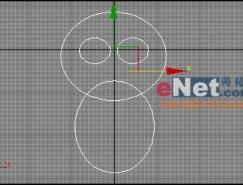7、进入修改命令面板,在修改器列表中选择“网格平滑”修改器,将“迭代次数”设置为3,使原本棱角分明的外形变得圆滑起来,效果如图07所示。
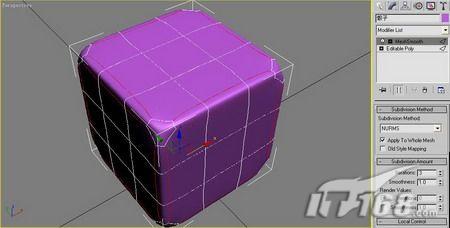 |
| 图7(点击看大图) |
8、制作材质。单击工具栏中的“材质编辑器”按钮打开材质编辑器面板,选择一个样本球,设置参数如图08-09所示。
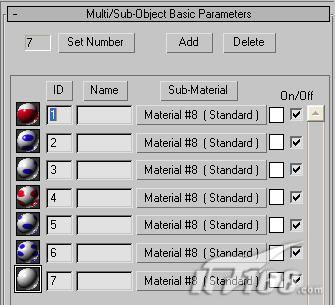 |
| 图8 |
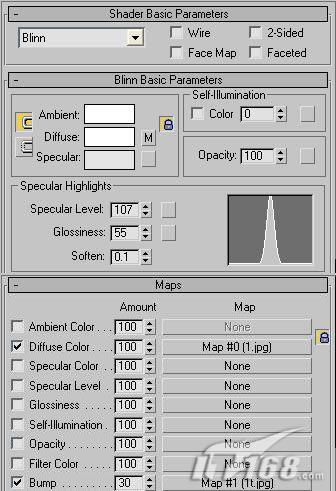 |
| 图9 |
分别为“漫反射颜色”和“反射”指定10-15所示的图片,材质效果如图16所示。
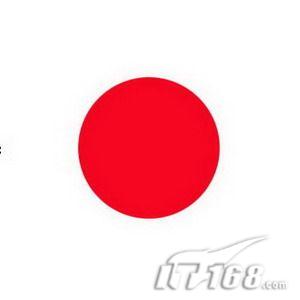 |
| 图10 |
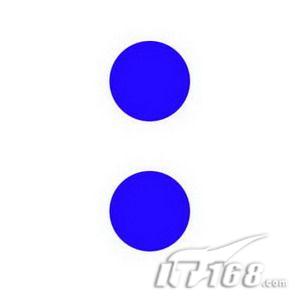 |
| 图11 |
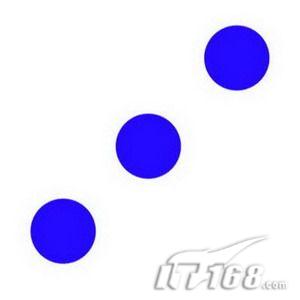 |
| 图12 |
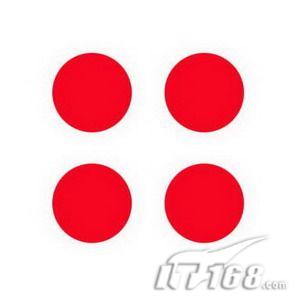 |
| 图13 |
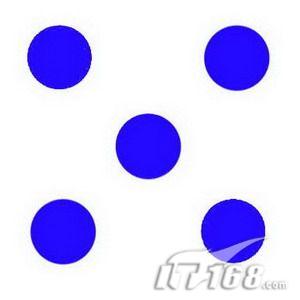 |
| 图14 |
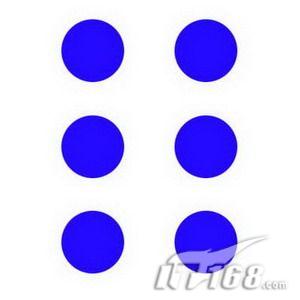 |
| 图15 |
 |
| 图16 |
7、将材质赋予骰子,设置好灯光如图17所示,按F9渲染,最终效果如图18所示。
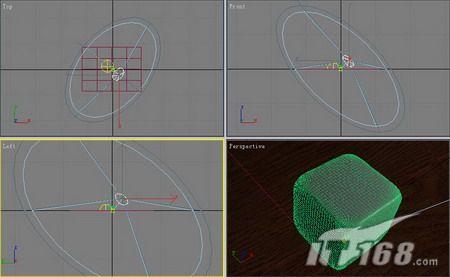 |
图17(点击看大图) |
 |
| 图18(点击看大图) |
标签:3dmax